| Etiqueta | Explicación | Tipo de datos |
Datos de zonas de entidades o ráster de entrada | Dataset que define las zonas. Las zonas pueden definirse mediante un ráster entero o una capa de entidades. | Raster Layer; Feature Layer |
Campo de zona | El campo que contiene los valores que definen cada zona. Puede ser un campo de enteros o de cadenas de caracteres del dataset zonal. | Field |
Ráster de valor de entrada | El ráster que contiene los valores sobre los que se calculará una estadística. | Raster Layer |
Tabla de Salida | Tabla de salida que contendrá el resumen de los valores de cada zona. El formato de la tabla está determinado por la ubicación y la ruta de salida. De forma predeterminada, la salida será una tabla de geodatabase en un espacio de trabajo de geodatabase y una tabla dBASE en un espacio de trabajo de archivo. | Table |
Ignorar los NoData en los cálculos (Opcional) | Especifica si los valores NoData de la entrada de valores se ignorarán en los resultados de la zona a la que pertenecen.
| Boolean |
Tipo de estadísticas (Opcional) | Especifica el tipo de estadística que se calculará.
| String |
Procesar como multidimensional (Opcional) | Especifica cómo se calculan los rásteres de entrada si son multidimensionales.
| Boolean |
Valores de percentil (Opcional) | El percentil que se calculará. El valor predeterminado es 90 e indica el percentil 90º. Los valores pueden variar de 0 a 100. El percentil 0º equivale en esencia a la estadística mínima, mientras que el percentil 100º equivale a la estadística máxima. El valor de 50 generará en esencia el mismo resultado que la estadística mediana. Este parámetro solo está disponible si el parámetro Tipo de estadísticas está establecido en Percentil o Todo. | Double |
Tipo de interpolación percentil (Opcional) | Especifica el método de interpolación que se va a utilizar si el valor de percentil se encuentra entre dos valores de celda del ráster de valores de entrada.
| String |
Calcular estadísticas circulares (Opcional) | Especifica cómo se procesa el ráster de entrada en el caso de los datos circulares.
| Boolean |
Valor de ajuste circular (Opcional) | El valor que se utilizará para redondear un valor lineal al rango de una estadística circular dada. Su valor debe ser un entero positivo o un valor de punto flotante. El valor predeterminado es 360 grados. Este parámetro solo se admite si el parámetro Calcular estadísticas circulares está activado. | Double |
Capa de unión de salida (Opcional) | Capa de salida que se creará uniendo la tabla de salida a los datos de la zona de entrada. | Raster Layer; Feature Layer |
Resumen
Resume los valores de un ráster dentro de las zonas de otro dataset y reporta los resultados como una tabla.
Obtenga más información sobre cómo funcionan las herramientas de estadísticas zonales
Ilustración
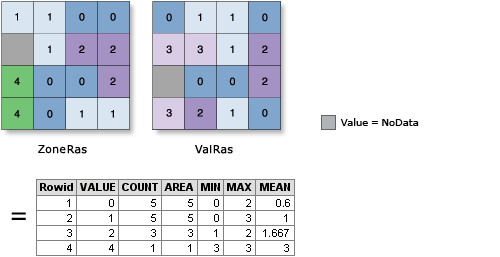
Uso
Una zona se define como todas las áreas de la entrada que tienen el mismo valor. No es necesario que las áreas sean contiguas. Puede usar tanto rásteres como entidades para la entrada de zona.
Si el valor de Datos de zonas de entidad o ráster de entrada (in_zone_data en Python) es un ráster, debe ser un ráster entero.
Si Datos de zonas de entidad o ráster de entrada es una entidad, se convertirá internamente en un ráster utilizando el tamaño de celda y la alineación de celda del parámetro Ráster de valor de entrada (in_value_raster en Python).
Si el tamaño de celda de Datos de zonas de entidad o ráster de entrada y de Ráster de valor de entrada es distinto, el tamaño de celda de salida será el valor Máximo de entradas y el Ráster de valor de entrada se utilizará internamente como ráster de alineación. Si el tamaño de celda es el mismo, pero las celdas no están alineadas, el Ráster de valor de entrada se utilizará internamente como ráster de alineación. En ambos casos, se desencadenará un remuestreo interno antes de realizar la operación zonal.
Cuando las entradas de zona y de valor son rásteres del mismo tamaño de celda y las celdas están alineadas, se utilizarán directamente en la herramienta y no se remuestrearán internamente durante el procesamiento de la herramienta.
Si Datos de zonas de entidad o ráster de entrada es una entidad, en el caso de las entidades de zona que no se superponen con ningún centro de celdas del ráster de valor, dichas zonas no se convertirán al ráster de zona interno. Como resultado, las zonas no se representan en la salida. Puede administrar esta configuración determinando un valor adecuado para el entorno de tamaño de celda, que conservará el nivel de detalle deseado de las zonas de entidad y lo especificará en el entorno de análisis.
Si el valor de Datos de zonas de entidad o ráster de entrada es una entidad de punto, puede haber más de un punto contenido dentro de una celda concreta del ráster de valores de entrada. Para dichas celdas, el valor de zona se determina mediante el punto con el campo ObjectID más bajo (por ejemplo, OID o FID).
Si Datos de zonas de entidad o ráster de entrada tiene entidades que se superponen, el análisis zonal se realizará para cada entidad individual.
Al especificar el valor Datos de zonas de entidad o ráster de entrada, el campo de zona predeterminado será el primer campo entero o de texto disponible. Si no existen otros campos válidos, el campo ObjectID (por ejemplo, OID o FID) será el valor predeterminado.
El tipo de estadística compatible depende del tipo de dato del valor Ráster de valor de entrada y del tipo de cálculo de estadísticas especificado por el parámetro Calcular estadísticas circulares.
Si el tipo de dato es entero, el cálculo de estadísticas aritméticas admite las opciones Valor medio, Mayoría, Recuento de mayoría, Porcentaje de mayoría, Máximo, Mediana, Mínimo, Minoría, Recuento de minoría, Porcentaje de minoría, Percentil, Rango, Desviación estándar, Suma y Variedad. El cálculo de estadísticas circulares admite las opciones Media, Mayoría, Minoría, Desviación estándar y Variedad.
Si el tipo de datos es flotante, el cálculo de estadísticas aritméticas admite las opciones Valor medio, Máximo, Mediana, Mínimo, Percentil, Rango, Desviación estándar y Suma. El cálculo de estadísticas circulares admite las opciones Valor medio y Desviación estándar.
Cuando hay un empate en los cálculos de mayoría y minoría, la salida será el más bajo de los valores coincidentes.
Para calcular estadísticas circulares, active el parámetro Calcular estadísticas circulares (circular_calculation = "CIRCULAR" en Python) y especifique un valor para el parámetro Valor de envoltura circular (circular_wrap_value en Python).
Entre los tipos de dataset ráster multidimensional admitidos se incluyen la capa ráster multidimensional, mosaico, servicio de imágenes y CRF de Esri.
Se creará un campo o una serie de campos en la tabla de salida, en función del valor del parámetro Tipo de estadísticas (statisticType en Python).
El nombre del campo es el mismo que el de Tipo de estadísticas para el cálculo de estadísticas aritméticas. Esta es la opción predeterminada.
Sin embargo, para las estadísticas circulares, el nombre del campo aparecerá precedido por C_, seguido de la estadística especificada. Por ejemplo, el nombre de campo será Median para la estadística de mediana aritmética y C_Median para la estadística de mediana circular.
El tipo de datos correspondiente a cada valor de los elementos de la tabla de salida depende del cálculo zonal que se está realizando. Consulte Cómo funcionan las herramientas de estadísticas zonales para conocer el comportamiento específico de una estadística.
La cantidad de filas en la tabla de salida es la cantidad de zonas.
De forma predeterminada, esta herramienta utilizará procesadores multinúcleo si están disponibles. Se pueden utilizar cuatro núcleos como máximo.
Para utilizar menos núcleos, utilice el ajuste de entorno Factor de procesamiento en paralelo.
Consulte Entornos de análisis y Spatial Analyst para obtener detalles adicionales sobre los entornos de geoprocesamiento válidos para esta herramienta.
Parámetros
ZonalStatisticsAsTable(in_zone_data, zone_field, in_value_raster, out_table, {ignore_nodata}, {statistics_type}, {process_as_multidimensional}, {percentile_values}, {percentile_interpolation_type}, {circular_calculation}, {circular_wrap_value}, {out_join_layer})| Nombre | Explicación | Tipo de datos |
in_zone_data | Dataset que define las zonas. Las zonas pueden definirse mediante un ráster entero o una capa de entidades. | Raster Layer; Feature Layer |
zone_field | El campo que contiene los valores que definen cada zona. Puede ser un campo de enteros o de cadenas de caracteres del dataset zonal. | Field |
in_value_raster | El ráster que contiene los valores sobre los que se calculará una estadística. | Raster Layer |
out_table | Tabla de salida que contendrá el resumen de los valores de cada zona. El formato de la tabla está determinado por la ubicación y la ruta de salida. De forma predeterminada, la salida será una tabla de geodatabase en un espacio de trabajo de geodatabase y una tabla dBASE en un espacio de trabajo de archivo. | Table |
ignore_nodata (Opcional) | Especifica si los valores NoData de la entrada de valores se ignorarán en los resultados de la zona a la que pertenecen.
| Boolean |
statistics_type (Opcional) | Especifica el tipo de estadística que se calculará.
| String |
process_as_multidimensional (Opcional) | Especifica cómo se calculan los rásteres de entrada si son multidimensionales.
| Boolean |
percentile_values [percentile_values,...] (Opcional) | El percentil que se calculará. El valor predeterminado es 90 e indica el percentil 90º. Los valores pueden variar de 0 a 100. El percentil 0º equivale en esencia a la estadística mínima, mientras que el percentil 100º equivale a la estadística máxima. El valor de 50 generará en esencia el mismo resultado que la estadística mediana. Este parámetro solo se admite si el parámetro statistics_type está establecido en PERCENTILE o ALL. | Double |
percentile_interpolation_type (Opcional) | Especifica el método de interpolación que se va a utilizar si el valor de percentil se encuentra entre dos valores de celda del ráster de valores de entrada.
| String |
circular_calculation (Opcional) | Especifica cómo se procesa el ráster de entrada en el caso de los datos circulares.
| Boolean |
circular_wrap_value (Opcional) | El valor que se utilizará para redondear un valor lineal al rango de una estadística circular dada. Su valor debe ser un entero positivo o un valor de punto flotante. El valor predeterminado es 360 grados. Este parámetro solo está disponible si el parámetro circular_calculation tiene el valor CIRCULAR. | Double |
out_join_layer (Opcional) | Capa de salida que se creará uniendo la tabla de salida a los datos de la zona de entrada. | Raster Layer; Feature Layer |
Muestra de código
En este ejemplo, se resumen los valores de un ráster dentro de las zonas definidas por un shapefile de polígono y se registran los resultados en una tabla.
import arcpy
from arcpy import env
from arcpy.sa import *
env.workspace = "C:/sapyexamples/data"
outZSaT = ZonalStatisticsAsTable("zones.shp", "Classes", "valueforzone",
"zonalstattblout", "NODATA", "SUM")En este ejemplo, se resumen los valores de un ráster dentro de las zonas definidas por un shapefile de polígono y se registran los resultados en una tabla.
# Name: ZonalStatisticsAsTable_Ex_standalone.py
# Description: Summarizes values of a multidimensional raster within the zones
# of another dataset and reports the results to a table.
# Requirements: Spatial Analyst Extension
# Import system modules
import arcpy
from arcpy.sa import *
# Check out the ArcGIS Spatial Analyst extension license
arcpy.CheckOutExtension("Spatial")
# Set the analysis environments
arcpy.env.workspace = "C:/sapyexamples/data"
# Set the local variables
inZoneData = "zones.shp"
zoneField = "sampleID"
inValueRaster = "multidimensional_valueraster.crf"
outTable = "zonalstattblout02.dbf"
# Execute ZonalStatisticsAsTable
outZSaT = ZonalStatisticsAsTable(inZoneData, zoneField, inValueRaster,
outTable, "NODATA", "MAXIMUM", "ALL_SLICES")